iOS/iPadOS 10.3 での起動を確認
PowerAddress 5.1 が iOS 13 および iPadOS 13 環境下の FileMaker Go 18 で起動できることを確認しました。以下のご利用の手引きのページも更新しました。
FileMaker (ファイルメーカー)
PowerAddress 5.1 が iOS 13 および iPadOS 13 環境下の FileMaker Go 18 で起動できることを確認しました。以下のご利用の手引きのページも更新しました。
PowerAddress 5.x のすべてのフィールドを配置した FileMaker(ファイルメーカー)テンプレートファイルです。レイアウトのサンプルのようなものです。自由に編集してご利用ください。PowerAddress のデータをインポートする際は、インポート時の配置順を「照合名順」、インポートオプションを ON にしてインポートしてください。
| ファイル | 概要 | サイズ |
| PowerAddress FM 0.1.1 | zip 圧縮ファイル | 0.2 MB |
PowerAddress 5.x でエクスポートしたファイルをもとに作成した FileMaker 形式のファイルです。レイアウトは以下の3つのみです。PC 向けのサイズです。
フィールド定義は、主キー、タイムスタンプなどを追加しています。レイアウト3の白い背景のフィールドは、PowerAddress 上で入力および編集可能なフィールドを表しています。グレーの背景のフィールドは、PowerAddress 上で自動的に生成されるフィールドを表しています。このテンプレートではすべて編集可能です。計算式や値一覧、スクリプトなどは含んでいません。FileMaker で自由に編集してご利用ください。
このファイルを複数の複数のデバイス(Windows PC、Mac、iPad、iPhone、Android)で共有するには、オンプレミスの FileMaker Server か FileMaker Cloud が必要です。FileMaker テンプレートを編集するには FileMaker Pro が必要です。FileMaker 製品の無料評価版、ダウンロード、ライセンスについては、Claris 社のサイトをご覧ください。iPad や iPhone 向けの FileMaker Go は無料でご利用いただけます。

FileMaker 商品に「FileMaker 17 Advanced」を追加
FileMaker Pro 17 から、FileMaker Pro と FileMaker Pro Advanced が一本化されました。FileMaker Pro Advanced には、FileMaker Pro Advanced カスタム App をより素早く効率的に開発および展開できるようにする機能が含まれています。これらの機能は、[環境設定] ダイアログボックスの [一般] タブで [高度なツールを使用する] が選択されている場合に利用できます。
FileMaker Pro Advanced には、FileMaker Pro で利用できたすべての機能に加え、スクリプトデバッガ、データビューア、データベース暗号化、カスタムメニュー、カスタム関数、データベースデザインレポート、キオスクモードなどの高度な開発ツールやカスタマイズツールが含まれます。
FileMaker Pro 17 Advanced アップグレード製品は、FileMaker Pro 16/15 または FileMaker Pro 16/15 Advanced の正規ライセンスをお持ちのお客様でないとご購入いただくことができません。ただし、2018年9月22日までの期間限定キャンペーンとして、FileMaker Pro 14 および FileMaker Pro 14Advanced をお持ちのお客様もアップグレード製品をご購入いただくことができます。

商品ページの関連書籍に以下の書籍を追加しました。
2018/06/21 発売予定、2018/06/05 現在は予約受付中です。
目次は以下のとおりです。
ライセンスのページに以下の商品を追加しましたのでお知らせいたします。はじめてのお客様は「FileMaker Pro 16」を、FileMaker Pro 14 〜 15 をお持ちのお客様は「FileMaker Pro 16 アップグレード」をご利用ください。FileMaker のご購入を検討中のお客様は、ぜひ PowerAddress Store からご購入ください!

これらの商品は、Amazon.co.jp が販売、発送します。 ライセンスページの [Amazon で購入] ボタンをクリックすると、Amazon.co.jp の商品ページへ移動します。在庫、価格は変動しますので、最終確認は Amazon.co.jp の商品ページでご確認ください。
FileMaker に関するいくつかの書籍のほか、A4用紙、はがきサイズ用紙、封筒などの消耗品も追加。
PowerAddress 5.0 リリースのお知らせです。住所録, 名簿管理, 顧客管理データベース PowerAddress をご利用いただきありがとうございます。2018/02/03、FileMaker 版「PowerAddress 5.0」を公開いたしましたのでお知らせいたします。最新のデータベース環境 FileMaker 16 に対応、ブラウザ共有は WebDirect が利用可能になりました。ぜひダウンンロードしてお試しください。
ダウンロードから起動までの操作例はこちらをご覧ください。
| ファイル | 概要、サイズ、形式 |
| PowerAddress 5.0 (.zip) (zip) | FileMaker 版、15 MB、zip |
| PowerAddress 5.0 (.dmg) (dmg) | FileMaker 版、18 MB、dmg |
どなたでも自由にお試しいただけます。v5.0 のライセンスキーも販売中です。
大変お待たせいたしました。前バージョンの v4.9 を新規購入いただいたお客様は、ご購入時のライセンスキーをご利用ください。無償アップグレードが可能です。データの移行が必要となりますので、前バージョンの v4.9 は絶対に削除しないでください。
今回の無償アップグレードは、v4.9 のリリース日である 2013/06/06 〜 と、通常より対象範囲を大幅に広くとっております。無償アップグレード対象外の v3.x 〜 v4.8.x をご利用のお客様は有償アップグレードをご検討ください。ご理解のほど何卒お願い申し上げます。
インストール方法

住所録DBソフト「PowerAddress」をご利用いただきありがとうございます。2013/06/06、PowerAddress 4.9 を公開いたしましたのでお知らせいたします。
新たに FileMaker によるインスタント Web 公開に対応、住所録データベースを Web ブラウザを使って共有できます。また、長形3号封筒の宛名アルゴリズムを一新、長形封筒と洋形封筒の横置きレイアウトの改善も施しています。ぜひ最新版をダウンロードしてお試しください。
v4.9b7(ベータ版)をご利用のお客様は、フォルダ名を変更いただくことで、正式版と全く同じバージョンとしてご利用いただけます。
Win ランタイム版は、起動時にセキュリティの警告が表示されます。次回から警告を非表示にするには、警告画面にある「このファイル開く前に常に警告する」のチェックマークを外して [実行] ボタンをクリックします。詳しくはこちらをご覧ください。
Mac ランタイム版は、起動時に「開発元が未確認のため開けません」と表示されます。警告を非表示にするには、初回だけ PowerAddress アイコンを control キーを押しながらクリックし、[開く] を選択して起動します。詳しくはこちらをご覧ください。
v4.9 のライセンスは、本日 2013/06/06 より、PowerAddress ホームページや関連サイトでご購入いただけます。ご購入方法の詳細、キー発行窓口の営業状況などは、以下の各ページをご覧ください。
旧バージョンをご利用のお客様は、無償または有償でのアップグレードが可能です。アップグレードの詳細や住所録の移行方法については、以下の各ページをご覧ください。
【重要】データの移行が完了するまでは、旧バージョンの PowerAddress フォルダを絶対に削除しないでください。移行が完了しても、しばらくの間は保管しておくことをおすすめいたします。
ダウンロードいただいたすべてのお客様に感謝いたします。ありがとうございます。変更点は、PowerAddress フォルダ名が「PowerAddress 4.9 b7」から「PowerAddress 4.9」に変わった点だけです。フォルダ名を変更すれば、正式版と全く同じバージョンとしてご利用いただけます。なお、正式版の識別番号は、以下のとおり v4.9b7 と同じです。この番号は About 画面の「version:」の行に記載しています。
PowerAddress は、連絡先と関連メモの管理及び、データの流用のしやすさに重点を置いた汎用性の高い住所録データベースソフトです。2000年の v1.0 以降、個人のお客様をはじめ、多くの店舗、事務所、団体、法人様にご利用いただいております。主な特長や機能一覧、ダウンロードやご購入方法などについては以下の各ページをご覧ください。
住所録, 名簿管理, 顧客管理データベース PowerAddress をご利用いただきありがとうございます。2012/11/19、Win/Mac アプリ版と FileMaker 版の最新バージョン v4.8.2 を公開いたしました。今すぐダウンロードしてお試しいただけます。国内外の住所管理、宛名印刷、顧客名簿管理など、ホームからビジネスまで幅広くご活用ください。
v4.8 からは、Win/Mac アプリ版と FileMaker 版のライセンスを統合し、シンプルでお求めやすいライセンス体系となっております。新ライセンスの使用許諾数内であれば、Win/Mac アプリ版と FileMaker 版を Win/Mac/iOS お好きな組み合わせでご利用いただけます。
FileMaker Pro を使ったより高度な利用や、FileMaker Go による iOS デバイス(iPad、iPhone など)での利用は、住所録や顧客情報の活用の幅を広げるでしょう。iOS デバイスでの宛名印刷も可能です。
v4.8.x は、新しいデータベース環境への橋渡しとなる製品です。ぜひこの機会に最新の PowerAddress をお試しください。
購入方法、ライセンスの種類や価格などの詳細、キー発行窓口の営業状況などは、以下の各ページをご覧ください。
v4.8 ユーザー様は無償でご利用いただけます。旧バージョンからのアップグレード方法やデータの移行方法は、以下の各ページをご覧ください。
PowerAddress は、連絡先と関連メモの管理及び、データの流用のしやすさに重点を置いた汎用性の高い住所録データベースソフトです。2000年の v1.0 以降、個人のお客様をはじめ、多くの店舗、事務所、団体、法人様にご利用いただいております。
住所録, 名簿管理, 顧客管理データベース PowerAddress をご利用いただきありがとうございます。2012/10/05、Win/Mac アプリ版の最新バージョン「PowerAddress RT 4.8」と FileMaker 版の最新バージョン「PowerAddress FM 4.8」を公開いたしました。
v4.8 は、Win/Mac アプリ版と FileMaker 版のライセンスを統合し、シンプルでお求めやすいライセンス体系となっております。新ライセンスの使用許諾数内であれば、Win/Mac アプリ版と FileMaker 版を Win/Mac/iOS お好きな組み合わせでご利用いただけます。
FileMaker Pro を使ったより高度な利用や、FileMaker Go による iOS デバイス(iPad、iPhone など)での利用は、住所録や顧客情報の活用の幅を広げるでしょう。iOS デバイスでの宛名印刷も可能です。ぜひこの機会に最新の PowerAddress 4.8 製品ラインをお試しください。
Win/Mac アプリ版の最新製品です。PowerAddress 単体で動作します。FileMaker 製品を使ったより高度な利用(同時共有など)も可能です。FileMaker Go(無料)を使えば、iPad や iPhone での利用も可能です。ご利用の前に「お読みください (v4.8)」をご覧ください。
FileMaker 版の最新製品です。Win/Mac/iOS でご利用いただけます。FileMaker 版は、アプリ版に無いより高度な機能が使えます。別途、利用形態に応じた FileMaker 製品が必要です。FileMaker のサイトには、FileMaker Pro や FileMaker Server の無料評価版があります。iPad や iPhone 用の FileMaker Go は無料です。
本製品の開発環境は、FileMaker Pro 12 Advanced です。データベースを FileMaker Pro 12 にアップグレードした最初の製品です。ご利用の前に「お読みください (v4.8)」をご覧ください。
PowerAddress は、連絡先と関連メモの管理及び、データの流用のしやすさに重点を置いた汎用性の高い住所録データベースソフトです。2000年の v1.0 以降、個人のお客様をはじめ、多くの店舗、事務所、団体、法人様にご利用いただいております。
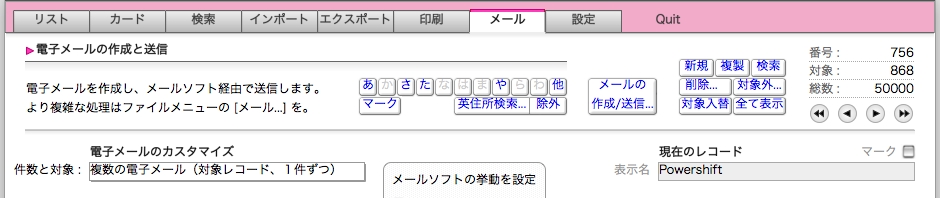
住所録、顧客管理、宛名印刷ソフト「PowerAddress」をご利用いただきありがとうございます。2011/09/15、FileMaker 版の最新バージョンである「PowerAddress FM 4.7」を公開いたしました。ぜひダウンロードしてお試しください。
| ファイルメーカー版 | ダウンロード |
|---|---|
| PowerAddress FM 4.7 郵便番号DB: 2011/08/31 版 | v4.7 の公開は終了しました。最新版をご利用ください。 |

ご利用の前に「お読みください (FM v4.7)」をご覧ください。
FileMaker 版は、ネットワークでの同時共有、レコード毎にカスタマイズした電子メールの作成と送信、リレーションシップによる住所録テーブルの操作など、ランタイムアプリ版には無いより高度な機能を使うことができます。
本製品を使用するには、利用形態に応じた FileMaker 製品が必要です。FileMaker のサイトには、FileMaker Pro や FileMaker Server の無料評価版があります。FileMaker Pro、FileMaker Server、FileMaker Go をお持ちの方はもちろん、FileMaker 製品をお持ちでないお客様もお試しいただけます。ぜひ新たな可能性をお試しください。
Windows や Mac での起動には FileMaker Pro が必要です。iPhone や iPod touch での起動には FileMaker Go が必要です。FileMaker 製品をお持ちでないお客様は、FileMaker のサイトで FileMaker Pro や FileMaker Server の無料評価版をダウンロードすることができます。なお、本製品にはデータベース構造を変更するための完全アクセス権は付与しておりません。
ネットワークでの同時共有、レコード毎にカスタマイズした電子メールの作成と送信、リレーションシップによる住所録テーブルの操作など、ランタイムアプリ版には無いより高度な機能を使うことができます。ランタイムアプリ版 v4.5 との主な違いは以下のとおりです。
より詳しい情報は以下のページをご覧ください。
FileMaker Pro や FileMaker Server でのホストはもちろん、iPhone + FileMaker Go をお持ちであれば iPhone でも一部の機能は使えます。FileMaker でホストしておけば、iPhone からネット経由でアクセスすることも可能です。FileMaker 製品の詳細は以下のサイトをご覧ください。
※1、FileMaker Pro または FileMaker Server でファイルをホストし、ネットワーク上の他の FileMaker クライアント(Windows、Mac、iPhone など)からアクセスできます。クライアントで使える機能は、クライアントの動作環境により異なります。同時にアクセスできるユーザー数は、FileMaker 製品の種類や PowerAddress のライセンスにより異なります。
※2、対象となるファイルは、PowerAddress FM フォルダ内にある住所録ファイル(data.fp7)です。リレーションシップの設定及びファイルへのアクセスは、FileMaker 版が起動(main.fp7 をダブルクリックしてファイルが開いている状態)している必要があります。
※3、iPhone 上の FileMaker Go で起動するには、まず iTunesと iPhone を繋げ、App 画面の下で main.fp7、data.fp7、zipcode.fp7(必要であれば)を追加します。次に FileMaker Go を起動し、「ファイルブラウザ> デバイス上のファイル」で main をタップします。なお、iPhone や iPod touch などの iOS デバイス上では、インポート、エクスポート、印刷などの機能は利用できません。
PowerAddress は、連絡先と関連メモの管理及び、データの流用のしやすさに重点を置いた汎用性の高い住所録データベースソフトです。2000年の v1.0 以降、個人のお客様をはじめ、多くの店舗、事務所、団体、法人様にご利用いただいております。